آموزش فتوشاپ - جلسه هشتم- آموزش استفاده ازابزارهای تایپ و ترسیم

همانطور که از نام ابزارهای Drawing و Type مشخص است برای ایجاد تصاویر وکتور و نیز تایپ کردن روی صفحه های طراحی استفاده می شوند. هر چند فتوشاپ به عنوان یک ویرایشگر تصاویر وکتور تعریف نشده اما این امکان وجود دارد که تصاویر وکتوری بر پایه اشکال و عناصری به وجود آورد که قابلیت تغییر سایز دارند، بدون اینکه هنگام کوچک یا بزرگ کردنشان از کیفیت آنها کاسته شود.
درباره ابزارهای تایپ Type Tools
قابل ذکر است که ابزار Horizontal Type یا ابزار تایپ افقی ابزار تایپی است که به صورت پیش فرض (default) برای استفاده کابر در نظر گرفته شده است و برای تنظیم جهت تایپ روی تصویر به صورت افقی مورد استفاده قرار می گیرد . اگر چه فتوشاپ یک برنامه raster based است یعنی برنامه ای است که برا اساس پیکسل نوشته شده است ، اما اساس وکتور خود را در تایپ حفظ کرده است و این بدین معنی است که مقیاس متن تایپ شده را می توان به هر اندازه ای که لازم است تغییر داد بدون اینکه از کیفیت آن کم شود. این خصوصیت به ما این امکان را می دهد تا به آسانی اندازه و حالت یا style و سایر خصوصیات متن تایپ شده را کنترل کنیم ، به علاوه در مراحل بعد یعنی در مرحله ی طراحی ، آنها را اصلاح کرد یا تغییر داد.
برای تایپ کردن در یک تصویر، ابتدا ابزار تایپ عمودی یا افقی را انتخاب کنید سپس روی قسمتی از تصویر که می خواهید متن در آنجا قرار داشته باشد کلیک کنید، شما باید فورا مکان نما را در جایی که کلیک کردید ببینید. در قسمت نوار options، متوجه تنظیمات ابزار تایپی که انتخاب نموده اید خواهید شد.
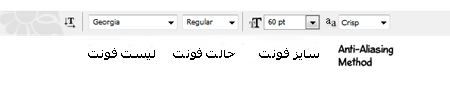
Font Family
کاربران عزیز در این قسمت می توانید یک Font خاص برای تایپ کردن انتخاب کنید.
Font Style
خوب در این قسمت هم می توانید style ابزاری که انتخاب کرده اید را مشخص کنید. style های متداول شامل bold و italic و regular می باشد.
Font Size
در این قسمت نیز می توانید سایز متنی که تایپ می شود را انتخاب کنید.
Anti-Aliasing Method
یا روش هموار کردن ناصافی ها در این قسمت، روش Anti-Aliasing را برای تایپ انتخاب کنید Anti-Aliasing به شما اجازه می دهد تا لبه های ملایم و نرمی برای متن تایپ شده به وجود بیاورید.
اینجا یک نمونه نمایشی وجود دارد که تنظیمات تایپ را به شما نشان می دهد.
کاربران عزیز در این قسمت می توانید یک Font خاص برای تایپ کردن انتخاب کنید.
Font Style
خوب در این قسمت هم می توانید style ابزاری که انتخاب کرده اید را مشخص کنید. style های متداول شامل bold و italic و regular می باشد.
Font Size
در این قسمت نیز می توانید سایز متنی که تایپ می شود را انتخاب کنید.
Anti-Aliasing Method
یا روش هموار کردن ناصافی ها در این قسمت، روش Anti-Aliasing را برای تایپ انتخاب کنید Anti-Aliasing به شما اجازه می دهد تا لبه های ملایم و نرمی برای متن تایپ شده به وجود بیاورید.
اینجا یک نمونه نمایشی وجود دارد که تنظیمات تایپ را به شما نشان می دهد.
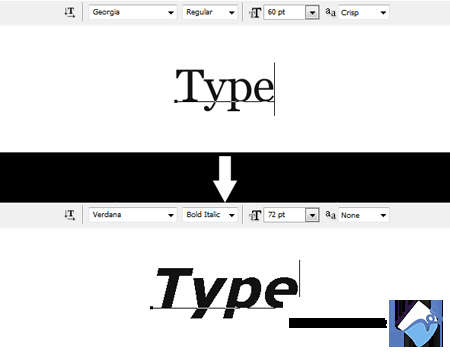
راههای زیادی برای مدیریت تنظیمات وجود دارند و با توجه به خارج بودن درس از حوصله این آموزش فقط یک نگاه اجمالی به این ابزار و نحوه عملکرد آن می اندازیم.
اگر مایل به دانستن بیشتر در مورد Type Tools هستید آموزش هایی وجود دارد که می توانید آنها را دنبال کنید. اینکه چطور می توانید به سرعت جهت متن را در فتوشاپ تغییر دهید و غیره که آموزش های بیشتر را می توانید در سایت blueart.ir پیدا کنید.
اگر مایل به دانستن بیشتر در مورد Type Tools هستید آموزش هایی وجود دارد که می توانید آنها را دنبال کنید. اینکه چطور می توانید به سرعت جهت متن را در فتوشاپ تغییر دهید و غیره که آموزش های بیشتر را می توانید در سایت blueart.ir پیدا کنید.
درباره کاربرد ابزار های Shape در نرم افزار فتوشاپ
در فتوشاپ تعداد محدودی اشکال vector-based یا اشکالی که بر پایه وکتور باشند تعریف شده است. که همه اینها را می توانید به آسانی به نقاشی یا طراحی خود در فتوشاپ اضافه کنید. به طور کلی 6 ابزار Shape وجود دارد.
Rectangle Tool
ابزار ترسیم مستطیل می باشد ( اگر کلید shift را نگه دارید می توانید مربع رسم کنید ).
Rounded Rectangle Tool
مستطیلی با گوشه های گرد ایجاد می کند. گردی گوشه ها را می توان با تنظیم radius که در قسمت نوار options قرار دارد کنترل نمود.
Ellipse Tool
ابزاریست که می توان با آن بیضی رسم کرد. (با نگه داشتن کلید shift در هنگام رسم، می توان دایره کشید).
Polygon Tool
این ابزار، ابزار رسم چند ضلی است که می توان تعداد اضلاع (sides) را در قسمت نوار options انتخاب کرد.
Line Tool
برای کشیدن خط از آن استفاده می شود.
Custom Shapes
شامل شکل های از پیش تعیین شده یا اشکالی است که کاربر ایجاد کرده است.
در فتوشاپ تعداد محدودی اشکال vector-based یا اشکالی که بر پایه وکتور باشند تعریف شده است. که همه اینها را می توانید به آسانی به نقاشی یا طراحی خود در فتوشاپ اضافه کنید. به طور کلی 6 ابزار Shape وجود دارد.
Rectangle Tool
ابزار ترسیم مستطیل می باشد ( اگر کلید shift را نگه دارید می توانید مربع رسم کنید ).
Rounded Rectangle Tool
مستطیلی با گوشه های گرد ایجاد می کند. گردی گوشه ها را می توان با تنظیم radius که در قسمت نوار options قرار دارد کنترل نمود.
Ellipse Tool
ابزاریست که می توان با آن بیضی رسم کرد. (با نگه داشتن کلید shift در هنگام رسم، می توان دایره کشید).
Polygon Tool
این ابزار، ابزار رسم چند ضلی است که می توان تعداد اضلاع (sides) را در قسمت نوار options انتخاب کرد.
Line Tool
برای کشیدن خط از آن استفاده می شود.
Custom Shapes
شامل شکل های از پیش تعیین شده یا اشکالی است که کاربر ایجاد کرده است.
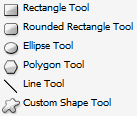
برای ایجاد یک شکل در تصویر ابزار shape مورد نظرتان را انتخاب کنید و تنظیمات لازم را در قسمت نوار options اعمال کرده و شکل مورد نظر را روی تصویر drag نمایید.
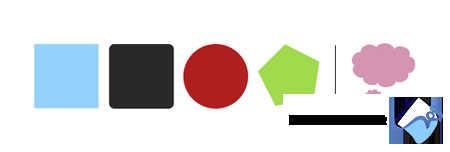
نوجه:
وقتی شما کاربران عزیز در حال خلق یک شکل جدید در فتوشاپ هستید ، مطمئن شوید لایه Shape در حالت انتخاب قرار دارد . در غیر اینصورت ، شکلی که بر اساس وکتور است تشکلیل نمی شود.
وقتی شما کاربران عزیز در حال خلق یک شکل جدید در فتوشاپ هستید ، مطمئن شوید لایه Shape در حالت انتخاب قرار دارد . در غیر اینصورت ، شکلی که بر اساس وکتور است تشکلیل نمی شود.

رسیدیم به آموزش ابزار Pen
ابزار Pen اغلب برای کاربران مبتدی به عنوان ابزاری معرفی می شود که کاربرد آن بسیار سخت است . البته خوشبختانه آموزش های فراوانی در رابطه با این ابزار در اختیار کاربران مبتدی قرار داده ایم تا بیشتر با این ابزار و فواید آن آشنا شوند . برای آشنایی بیشتر به "آموزش ابزار Pen در فتوشاپ" که بزودی بروی سایت قرار می گیرد مراجعه کنید.
ابزار Pen اغلب برای کاربران مبتدی به عنوان ابزاری معرفی می شود که کاربرد آن بسیار سخت است . البته خوشبختانه آموزش های فراوانی در رابطه با این ابزار در اختیار کاربران مبتدی قرار داده ایم تا بیشتر با این ابزار و فواید آن آشنا شوند . برای آشنایی بیشتر به "آموزش ابزار Pen در فتوشاپ" که بزودی بروی سایت قرار می گیرد مراجعه کنید.
پایان آموزش فتوشاپ - جلسه هشتم- آموزش استفاده ازابزارهای تایپ و ترسیم
از توجه شما سپاسگزاریم
از توجه شما سپاسگزاریم
دسته بندی : آموزش / آموزش مجازی

